|
第一步:下载VS code 根据下载流程安装到自定义的位置即可。 (可以在扩展中设置中文)
第二步:下载gitee (需要魔法)
验证: - 桌面出现VScode图标代表VScode安装完成。
- 进cmd输入“git -v”,显示git的版本号表示git安装完成。
第三步:克隆仓库 (需要魔法)
在自己的盘中找到适合放项目的地方,新建文件夹并重新命名为形目名称,进入文件夹,在空文件夹内 鼠标右键 选择 Open Git bash here 即可打开安装好的git 工具。接着输入指令(可以复制运行): - git clone https://gitee.com/Ai-Thinker-Open/AiPi-Open-Kits.git
等待安装完成即可,不要关闭终端。 安装完成后,打开项目中的“AiPi-Open-Kits”文件夹,拉到最底部用记事本打开“.gitmodules”文件:
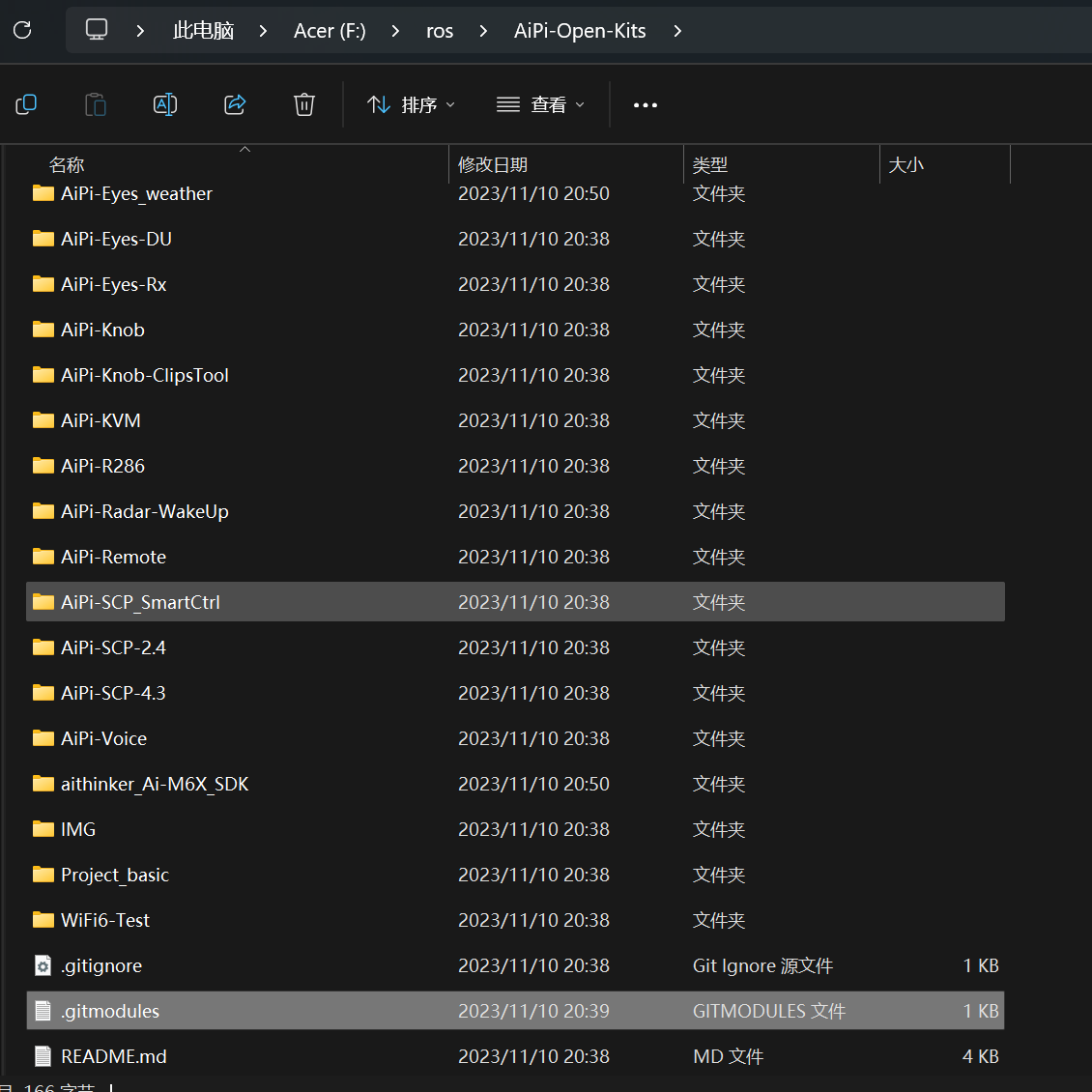
并将其中url后的github修改为gitee即可

回到刚才的终端,继续输入以下代码:
- <div>cd AiPi-Open-Kits/
- git submodule init
- git submodule update
- <div>cd aithinker_Ai-M6X_SDK/
- git submodule init
- git submodule update</div>
- git clone https://gitee.com/bouffalolab/toolchain_gcc_t-head_windows.git
- </div>
第四步:添加环境变量
右键我的电脑打开属性 -> 高级系统设置 -> 环境变量 -> 系统环境变量
在系统环境变量中找到变量名为“PATH”的,双击打开:
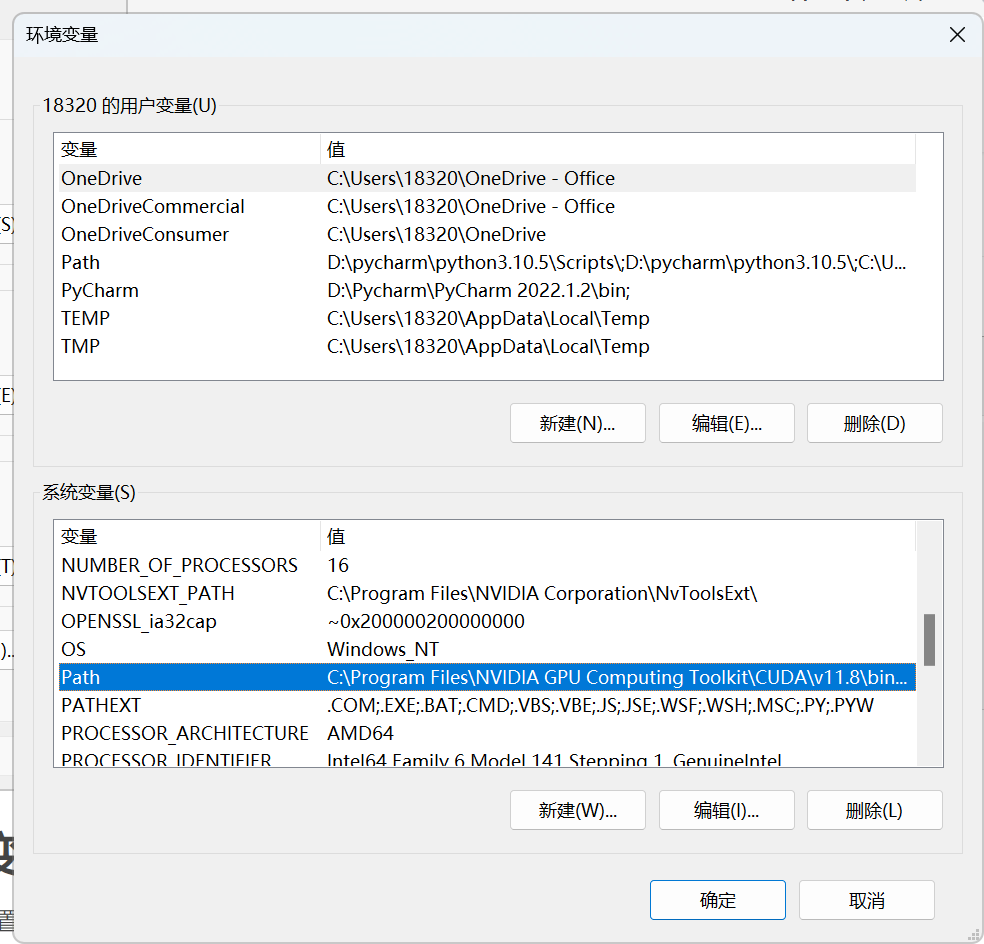

点击新建,输入项目文件的绝对路径,后面跟以下路径:
- <div>aithinker_Ai-M6X_SDK\toolchain_gcc_t-head_windows\bin
- aithinker_Ai-M6X_SDK\tools\make
- aithinker_Ai-M6X_SDK\tools\ninja</div>

而且需要把aithinker_Ai-M6X_SDK\tools\make路径上移到最高层,点击右侧“上移”即可。
验证:
新开一个终端,输入“make -v”,输出版本信息则证明配置成功。
第五步:编译
重启电脑,进入项目文件中“AiPi-Eyes_weather”这个文件夹,在这个文件夹内打开终端,输入“make”即可进行编译

出现以下字样说明编译成功:
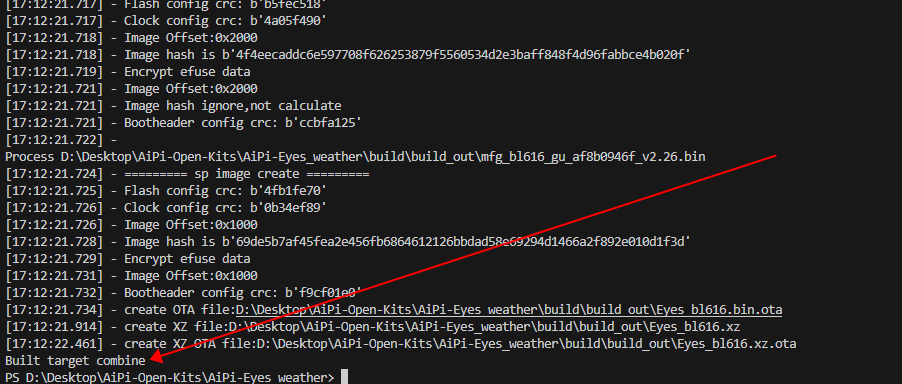
即可进行烧录。
烧录指令:
COMxx:是电脑中实际接入小安派TTL工具的 COM口
|